Как использовать планировщик контента Canva для планирования публикаций в социальных сетях
Если вы регулярно публикуете сообщения в социальных сетях, возможность планировать публикации – это вам спаситель. Планировщики контента позволяют планировать контент на дни, недели и даже месяцы, не беспокоясь о ежедневной публикации новых сообщений.
Многие социальные платформы позволяют вам планировать публикации заранее, но вам нужно подготовить свое изображение, прежде чем планировать его. К счастью, в Canva есть функция планирования, которая позволяет планировать контент, не покидая рабочего пространства Canva.
Давайте посмотрим, как вы можете использовать Canva Content Planner для создания и планирования контента в ваших учетных записях в социальных сетях.
Начиная
Прежде чем мы перейдем к делу, важно отметить, что планировщик содержимого Canva доступен только в том случае, если вы подписаны на Canva Pro или Canva Enterprise . Canva Pro дешевле из двух и стоит 119 долларов в год.
Вы также можете воспользоваться бесплатным 30-дневным пробным периодом, чтобы проверить, насколько хорошо работает эта функция. И хотя вы можете увидеть Планировщик контента при бесплатном использовании Canva, он не будет доступен, если у вас нет подписки.
Как запланировать публикации в социальных сетях в Canva
С помощью Canva вы можете планировать публикации на страницах Facebook, в бизнес-аккаунтах Instagram, Twitter, LinkedIn, Pinterest, Slack и Tumblr. Он предлагает два способа планирования контента для платформ социальных сетей. Давайте рассмотрим оба варианта.
1. Использование редактора Canva
С помощью редактора Canva проще планировать контент, так как вы можете создавать и планировать публикацию в одном окне. Просто убедитесь, что учетная запись социальной сети, в которой вы хотите публиковать сообщения, подключена к Canva.
Вот как вы можете запланировать контент в редакторе Canva:
- Войдите в систему, используя свои учетные данные на Canva.
- Создайте дизайн, который хотите опубликовать.
- Когда закончите, щелкните три горизонтальные точки в правом верхнем углу.
- Выберите Расписание из списка доступных опций в меню.
- Выберите время и дату, на которые вы хотите запланировать публикацию, и нажмите « Далее» .
- Выберите социальную платформу, на которой вы собираетесь запланировать публикацию. Если вы еще не интегрировали свои учетные записи в социальных сетях, Canva сначала попросит вас сделать это.
- Напишите заголовок для своего сообщения и нажмите « Запланировать публикацию» .
Вы также можете сохранить черновик запланированной публикации перед окончательной редакцией подписи.
2. Использование Планировщика контента Canva.
Вы также можете запланировать публикации с помощью Планировщика контента Canva. С помощью этого метода вы просто используете представление календаря для планирования содержимого.
- Перейдите на главную страницу Canva.
- Перейдите к Планировщику контента из меню в левой части экрана.
- Выберите дату в календаре и нажмите знак плюса ( + ), который появится внутри поля.
- Выберите контент, который хотите запланировать.
- Нажмите на « Расписание» вверху экрана.
- После этого выберите платформу, на которой вы хотите опубликовать сообщение, добавьте заголовок и нажмите « Запланировать публикацию» .
Основное отличие при планировании контента с помощью этого метода заключается в том, что вы можете проверить, на какие дни у вас уже есть запланированный контент. Выбирать запланированную дату и время таким образом проще, особенно если вы склонны случайным образом выбирать время при планировании публикаций.
Как редактировать запланированную публикацию в Canva
Допустим, вы запланировали публикацию публикации, которую необходимо отредактировать перед публикацией. Canva позволяет повторно редактировать его, однако приостанавливает ранее запланированную публикацию.
Это означает, что вам придется перенести его так же, как описано выше. В результате он не будет запущен, даже если во время редактирования сообщения пройдет запланированное время.
Вот как вы можете редактировать запланированную публикацию с помощью Планировщика контента Canva:
- Перейдите к Планировщику контента в Canva и выберите запланированную публикацию, которую вы хотите отредактировать.
- Нажмите на три горизонтальные точки, расположенные рядом со временем и датой запланированной публикации.
- Нажмите на опцию Редактировать дизайн в раскрывающемся меню.
- Внесите изменения и перенесите контент на нужное время и дату.
Когда вы планируете публикацию в одном профиле социальной сети, вы можете запланировать ее на социальных платформах одновременно, выбрав другие свои учетные записи.
Canva также показывает список приостановленных публикаций в Планировщике контента. Вы можете проверить это позже, если забудете перенести публикацию после внесения изменений.
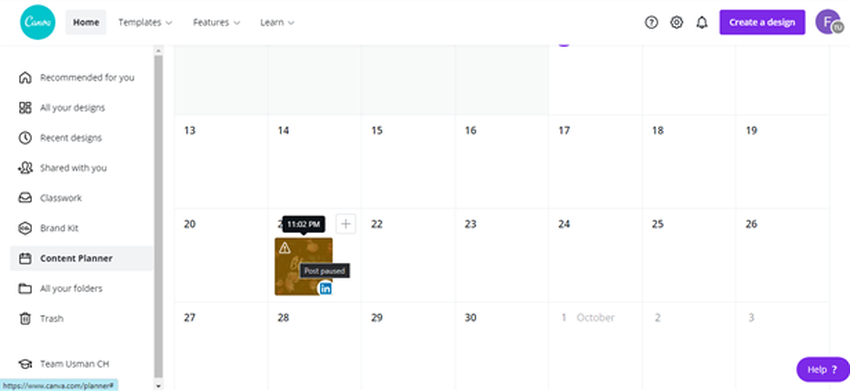
Как запланировать контент в мобильном приложении Canva
Планировщик контента также доступен в мобильном приложении Canva. Следуйте инструкциям ниже, чтобы запланировать контент на ходу:
- Откройте мобильное приложение Canva и выберите (или создайте) дизайн, который хотите использовать.
- Когда вы закончите, нажмите на значок « Поделиться» в правом верхнем углу экрана.
- Выберите « Расписание» из вариантов во всплывающем меню.Галерея изображений (2 изображения)
- Установите время и дату, когда публикация будет опубликована.
- Напишите заголовок, выберите социальную платформу и нажмите « Запланировать публикацию» .Галерея изображений (2 изображения)
Вы можете редактировать запланированные сообщения почти так же, как и на настольном сайте.
Ограничения при планировании контента с Canva
Планирование публикаций в Canva удобно, однако имеет некоторые недостатки:
- Вы можете запланировать публикации в Instagram, только если у вас есть бизнес-аккаунт.
- Существует ограничение на количество сообщений, которые вы можете запланировать за один раз (25 сообщений за раз).
- Планировщик контента на настольном сайте Canva не поддерживает планирование историй и роликов Instagram. Однако вы можете сделать это в мобильном приложении.
- Существует ограничение на количество хэштегов, которые вы можете добавлять в сообщения Instagram при планировании контента через Content Planner.
- Вы не можете запланировать карусельные публикации в Instagram.
Если вы управляете несколькими социальными профилями, планировщик контента Canva может не удовлетворить все ваши потребности. В этом случае планирование контента с помощью профессионального инструмента может дать вам больше контроля. MeetEdgar , Buffer и Iconosquare – несколько популярных из них, но есть бесчисленное множество других, которые вы можете попробовать.
Организуйте свои сообщения в социальных сетях с помощью Canva
Если вы часто публикуете сообщения в социальных сетях, Canva может помочь упростить процесс планирования вашего контента. Кроме того, Canva также функционирует как удобный инструмент дизайна, позволяющий создавать и планировать свои публикации из одного места.